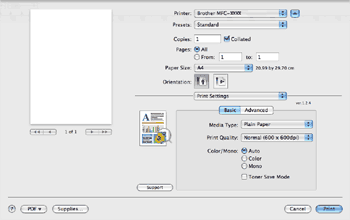
| • | Media Type (Typ média) Môžete zmeniť typ média na jeden z nasledujúcich: |
| • | Print Quality (Kvalita tlače) Môžete vybrať nasledujúce nastavenia kvality tlače. |
| • | Color/Mono (Farebne/čiernobielo) Nastavenia farebne/čiernobielo môžete zmeniť nasledujúcim spôsobom: |
| • | Toner Save Mode (Úsporný režim toneru) Pomocou tejto funkcie môžete šetriť toner. Ak zapnete funkciu Toner Save Mode (Úsporný režim toneru), výtlačky budú svetlejšie. Predvolené nastavenie je Off (Vypnuté). |
| • | Reverse Print (Obrátená tlač) (len systém Mac OS X 10.3 a 10.4) Ak chcete tlačiť údaje obrátene zhora nadol, začiarknite políčko Reverse Print (Obrátená tlač). |
| • | Support (Podpora) Kliknutím na tlačidlo Support (Podpora) môžete navštíviť lokalitu Brother Solutions Center (http://solutions.brother.com) a našu webovú lokalitu, kde nájdete originálne/pravé spotrebné materiály od spoločnosti Brother. Brother Solutions Center je webová lokalita, ktorá ponúka informácie o výrobkoch od spoločnosti Brother vrátane najčastejších otázok (FAQ), používateľských príručiek, aktualizácií ovládačov a tipov na používanie zariadení. |
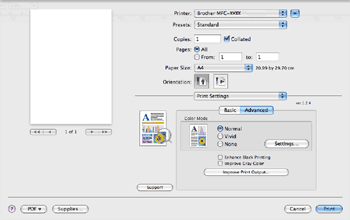
| • | Ručná obojstranná tlač Vyberte položku Paper Handling (Manipulácia s papierom).
|